双曝光摄影只不过是将两张图像融合在一起,并且等待一个非常棒的结果。在数码相机摄影师使用暴露两次的手动胶片以获得类似效果之前。然而,手动双曝光效果的结果并不是非常具有决定性的,你总是会感到惊讶。 但是使用photoshop方法进行双重曝光效果可以提供更清晰,更整洁的最终照片,这或多或少是摄影师的创造力。Adobe Photoshop是最受追捧的图像修饰和双曝光摄影效果的软件。
你如何在photoshop中制作双曝光照片?
在Adobe Photoshop中,您可以使用已经内置的-in元素使用envato元素创建现成的双曝光效果,或者您选择从头开始执行此操作的繁琐方法,在这里您将获得有关这些混合和合并发生了。一旦你下定决心,就该计划行动了。
1.选择没有许多额外配件的基础照片,如灌木,树木或建筑物,让背景清洁。
2.调整阴影:裁剪图像,如果需要,使图像更亮并增加对比度。
3.如果您正在使用肖像,您可以使用点修复刷清洁面部,以消除不均匀的肤色甚至瑕疵。
4.使用魔棒工具从原始图像中删除背景,并使用细化边缘工具平滑边缘。
5.选择第二个图像,其中包含您选择的主题,如海景,景观历史建筑等。
6.使用新图层蒙版将第一张图像放在第二张图像上。
7.使用“图层”面板中的“添加矢量蒙版”隐藏第二张图像中不必要的内容,一旦您对结果感到满意,就可以实现双重曝光效果。
双曝光效果都市风景摄影
由yk设计的双曝光照片效果
alon avissar的双曝光照片效果
威尔逊华莱士的双曝光照片效果
威尔逊华莱士的双曝光照片效果
dusskdesign adobe股票的双曝光照片效果
emi haze的双曝光照片效果
由letsgettoit双曝光效果照片
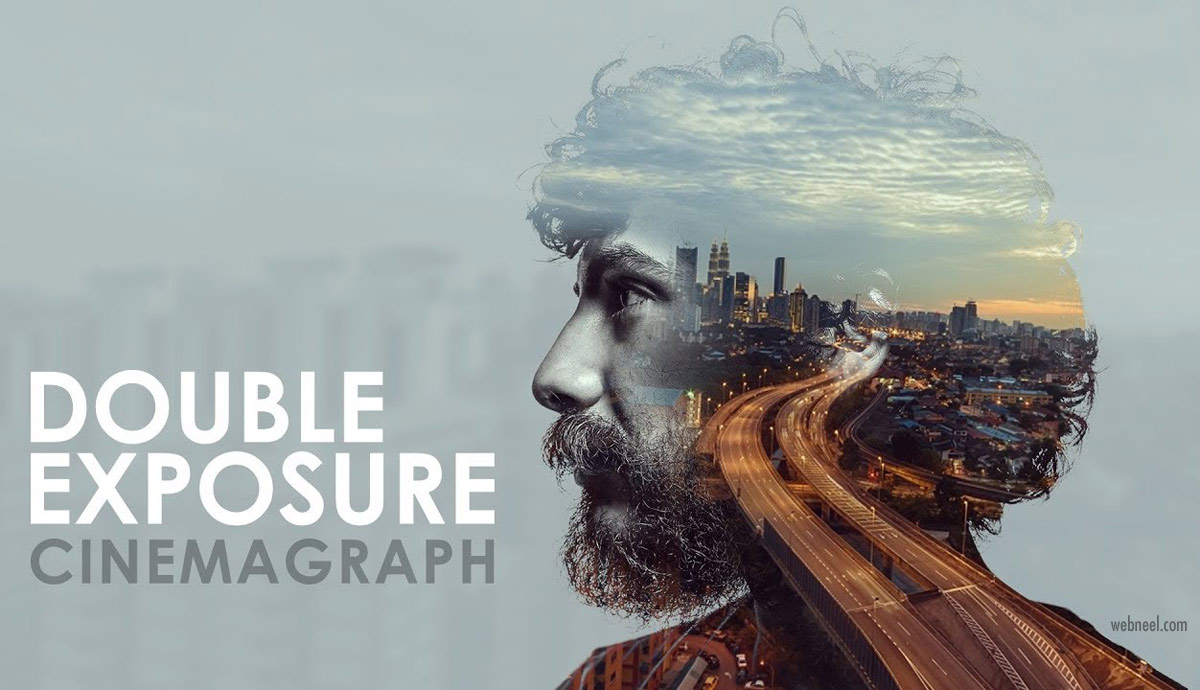
edeninnovations的双曝光效果照片
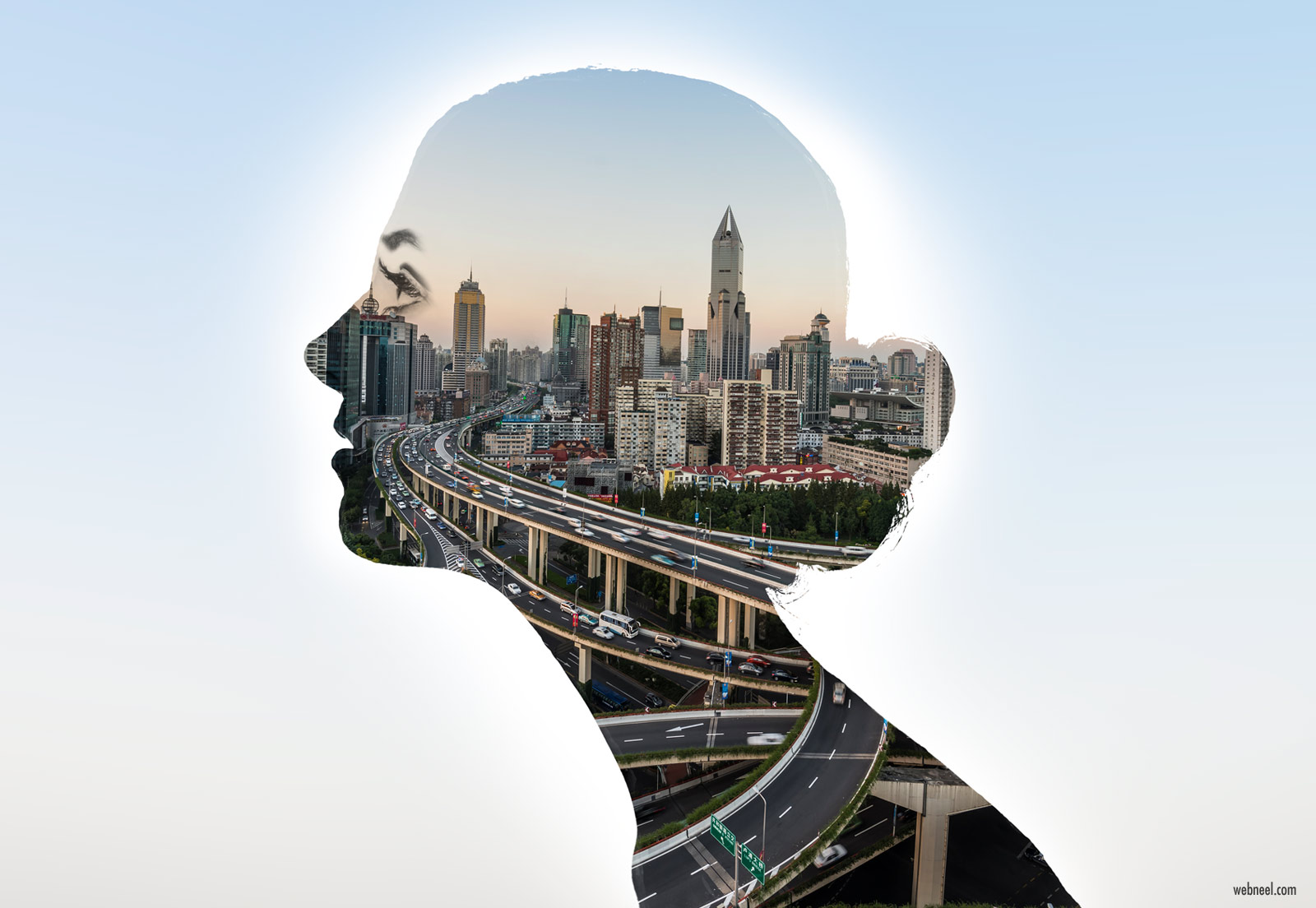
xumai的双曝光效果照片

由dean nguyen拍摄的双曝光效果照片

由miki takahashi的双曝光效果照片

双曝光效果照片由亚伦nace

由erkindemir的双曝光效果照片
|  豫公网安备 41019702003306号
豫公网安备 41019702003306号